愛知県稲沢市在住の【中小企業診断士✖️IoTプロフェッショナルコーディネーター】が、ものづくりの楽しさをお伝えする《がちゃラボ》です。
今回はScratchというビジュアル型プログラミングソフトを使い、同じ動作を繰り返す、というプログラムを組みたいと思います。
基本的には、世の中にある機器・製品は、決められた動作を繰り返しています。例えばデジタル時計は、時を刻む(カウントする)という動作を、半永久的に繰り返しています。
このように、プログラミングの世界では当たり前になっている「繰り返し」を今回は学んでいきましょう。
Scratchの立ち上げから、ブロックの配置方法は下記を参照してください。今回は、このページで作ったプログラムがある状態から進めていきます。
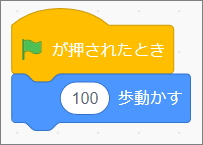
事前準備
まずは、100歩動かすとなっているブロックの数字を10に変更してください。10歩進ませるということですね。

ここで、旗を押してみましょう。どのくらい進むか覚えておいてください。
「10回繰り返す」決まった回数分繰り返そう
さて、それでは最初は好きな回数だけ繰り返す、というプログラムを作りましょう。
使用するブロックはこちらです。
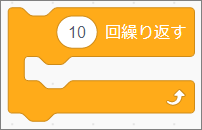
見た目も繰り返しっぽいブロックですよね。こちらのブロックは「制御」というグループに入っています。
この繰り返しブロックを10歩動かすというブロックに近づけると、囲うようなシルエットが表示されます。そこでマウスを離すと、10歩動かすブロックを囲うように繋がります。(旗ブロックは繰り返しブロックの上)

それでは動かしてみましょう。旗のボタンを押して実行してみてください。
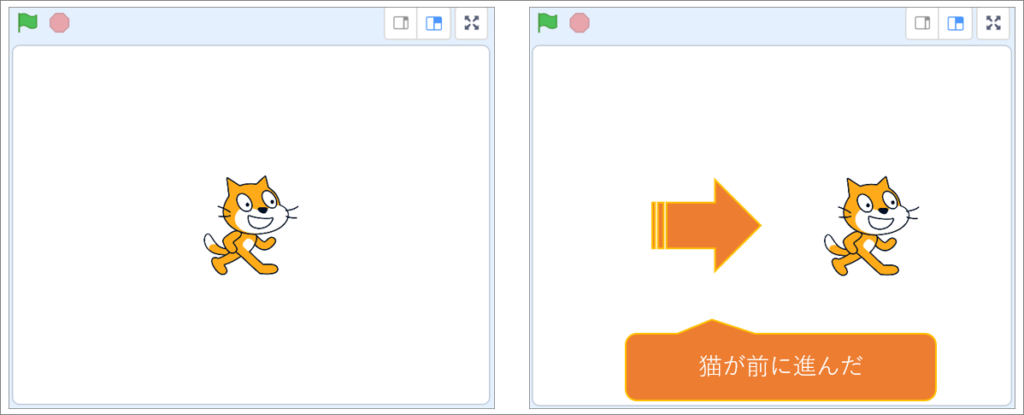
すると、少し長めに動くことがわかると思います。プログラムの意味としては、10歩動かすという動作を10回繰り返す、ということになります。なので、100歩ですね。
ずっと繰り返すブロックを使おう
それでは、10回など決まった回数ではなく、ずっと繰り返すプログラムを作りましょう。
使用するブロックはこちらです。10回繰り返すブロックと同じ「制御」の中に入っています。
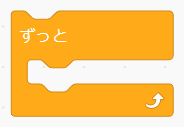
先ほどのプログラムから、まずは10回繰り返すブロックを消しましょう。マウスでつかんでスクリプトエリアの外に移動させましょう。
そして「制御」の中にあるずっと繰り返すブロックを、スクリプトエリアに移動します。そして10歩動かすブロックの下に繋げましょう。

これだけです。それでは実行してみましょう。
旗ボタンを押すと、キャラクターが歩き続けて画面の端まで移動するかと思います。ほぼ姿は見えなくなります。これは、10歩動かすというブロックをずっと繰り返したためです。
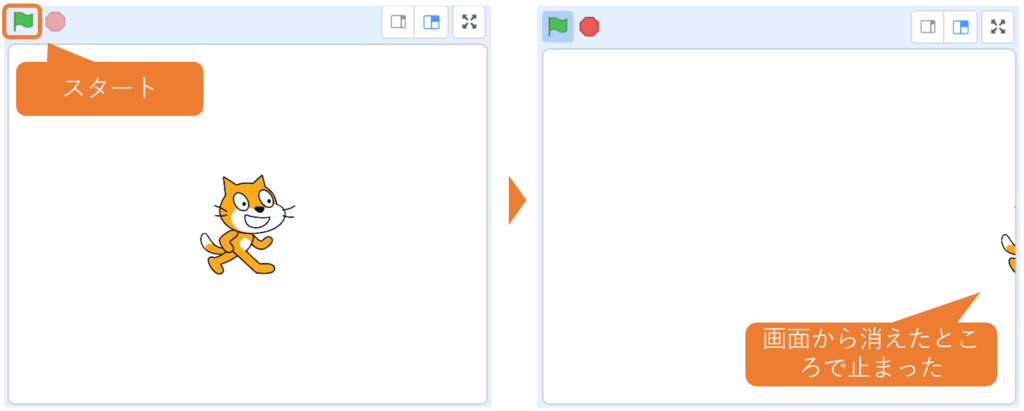
少し難しい話をすると、画面の端で止まっているように見えますが、実はずっと動き続けています。試しに猫のキャラクターをつかんで、真ん中に移動してください。すると、またさささっと端まで移動して見えなくなります。ずっと、というブロックが続いているということですね。
さいごに
今回は繰り返す、というプログラムを作りました。プログラミングの基礎の基礎ですので、ぜひマスターしてください!





コメント